
Bedingte Formatierung in Excel
Die Microsoft Excel-Tabelle unterstützt seit der Version 2007 die bedingte Formatierung. Diese Formatierungsmethode bietet Benutzern die Möglichkeit, große oder komplexe Datenmengen anzuzeigen. Der große Vorteil ist, dass Sie auf einen Blick bestimmte Trends oder falsche Daten sofort erkennen können . Dies spart Ihnen Zeit und erleichtert Ihnen die Analyse der gesammelten Daten. Abhängig von den von Ihnen festgelegten Bedingungen werden einige oder andere Zellen hervorgehoben. Der Vorteil der bedingten Formatierung, die auch in anderen Office-Programmen verwendet werden kann, besteht genau darin, dass nur Zellen visuell hervorgehoben werden, die bestimmte Anforderungen erfüllen.
- Bedingte Formatierung: die beliebtesten Anwendungen
- Excel – wertbasierte bedingte Formatierung
- Regelbasierte bedingte Formatierung
- Excel-bedingte Formatierung mit zugrunde liegenden Formeln
- Beispiel für die Verwendung der bedingten Formatierung in Excel
Bedingte Formatierung: die beliebtesten Anwendungen
Die drei wichtigsten Anwendungsbereiche der bedingten Formatierung für die Datenverarbeitung und -behandlung sind folgende:
- Anzeigewerte : Alle Zahlen in einem Zellbereich werden entsprechend der Beziehung zwischen ihnen hervorgehoben. In diesem bedingten Format, das häufig in Excel verwendet wird, basiert das Erscheinungsbild von Zellen auf der Anzahl der Werte. Wenn diese nicht im Set enthalten sind, weil sie negativ, viel niedriger oder viel höher als die anderen sind, werden sie farblich hervorgehoben.
- Daten überprüfen: Abhängig von der Datenmenge ist die Überprüfung möglicher Abweichungen in jeder der Zellen eine mühsame Aufgabe. Darüber hinaus besteht eine gute Chance, dass das menschliche Auge eine Unregelmäßigkeit übersieht. Daher ist die bedingte Formatierung ideal, wenn Sie überprüfen möchten, ob die Daten korrekt sind. Stellen Sie einfach bestimmte Bedingungen so ein, dass nur die Zellen hervorgehoben werden, die Sie finden möchten.
- Doppelte und eindeutige Werte filtern : Sie können auch die von Excel und anderen ähnlichen Programmen angebotene bedingte Formatierung nutzen, um eine Liste eindeutiger Werte zu erstellen. Auf diese Weise können Sie nach eindeutigen Werten filtern und gleichzeitig Duplikate vorübergehend ausblenden. In einem weiteren Schritt können Sie bei Bedarf auch Duplikate löschen.
Excel – wertbasierte bedingte Formatierung
Die wertebasierte bedingte Formatierung von Excel ist nützlich, wenn Sie eine Liste verschiedener Werte haben und diese miteinander vergleichen möchten. Mit wenigen Klicks wird der ausgewählte Zellbereich ausgewertet und in verschiedenen Farben angezeigt. Höhere Werte werden grün hervorgehoben, während niedrigere Werte unterschiedliche Rottöne aufweisen. Um die Werte hervorzuheben, gibt es auch Datenleisten oder Symbolsätze wie Ampeln oder Pfeile.
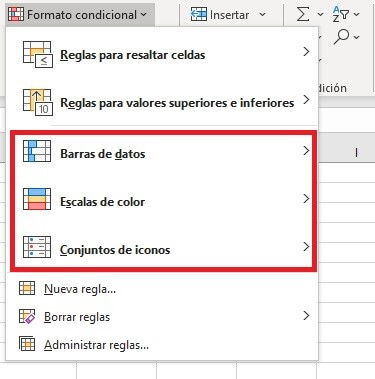
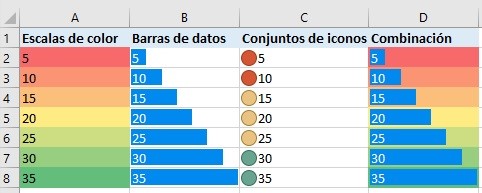
In früheren Versionen von Excel werden einige bedingte Formatierungsoptionen wie Datenleisten oder Symbolsätze nicht angezeigt. Um die neuesten Funktionen des Excel-Formats nutzen zu können, verwenden Sie am besten die aktualisierte Version der Tabelle, die Sie im Microsoft 365-Paket finden, das Sie mit IONOS kaufen können und das auch Word, PowerPoint und den Rest der Anwendungen enthält der Büroautomation sowie Ihrer eigenen Domain .
Regelbasierte bedingte Formatierung
Wenn die bedingte Formatierung regelbasiert ist, ist das Festlegen der Bedingungen etwas flexibler. Nach Auswahl der Schwellenwerte werden bei dieser bedingten Excel-Formatierungsoption nur bestimmte Zellbereiche berücksichtigt. Abhängig von Ihren Anforderungen können Sie nur die eindeutigen Werte oder nur die oberen und unteren Werte formatieren. Dazu gehört beispielsweise die Standardregel zum Formatieren der oberen / unteren zehn Elemente oder zehn Prozent . Wenn Sie auf? Regeln zum Hervorheben von Zellen? Sie haben auch die Möglichkeit, zwischen folgenden Optionen zu wählen:
- Ist größer als…
- Ist weniger als?
- Zwischen…
- Entspricht…
- Text mit …
- Ein Treffen…
- Doppelte Werte …
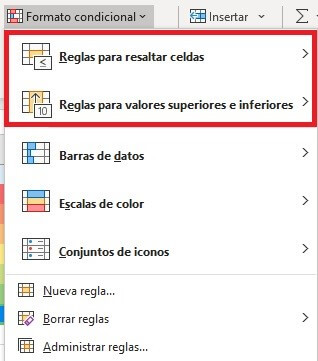
Wenn Sie mit Text anstelle von Zahlen arbeiten und Zellen markieren möchten, die einen bestimmten Begriff enthalten, klicken Sie auf ? Markieren Sie Zellregeln> Text mit … ?. Geben Sie dann den betreffenden Text ein und wählen Sie die zu verwendende Füllfarbe aus. Von nun an werden Zellen mit solchen Informationen farblich hervorgehoben.
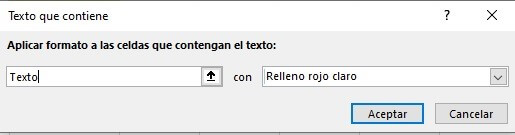
Excel-bedingte Formatierung mit zugrunde liegenden Formeln
Für mehr Flexibilität bei der bedingten Formatierung können Sie in Excel einzelne Formeln verwenden . Anstatt Standardregeln zu verwenden, können Sie Ihre eigenen Bedingungen festlegen. Dies bietet Ihnen unbegrenzte Möglichkeiten, die komplexe Aufgabe der Überprüfung Ihrer Daten auszuführen. Mit der entsprechenden Formel können Sie beispielsweise eine Reihe von Abbildungen mit einer Referenztabelle vergleichen , wie Sie im folgenden YouTube-Video sehen können:
Um Ihre Privatsphäre zu schützen, wird das Video nach dem Klicken hochgeladen.
Klicken Sie auf?, Um eine benutzerdefinierte Bedingung mithilfe einer Formel festzulegen. Neue Regel … ? und wählen Sie die Option “Verwenden Sie eine Formel, die die Zellen bestimmt, auf die die Formatierung angewendet werden soll”. Geben Sie dann die Formel in das Feld ein, legen Sie das Format fest und klicken Sie auf? Akzeptieren ?
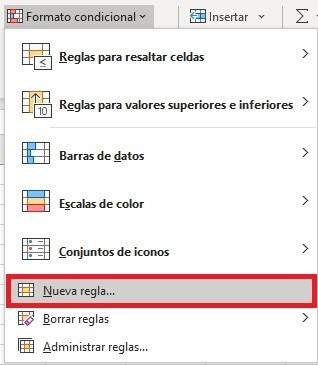
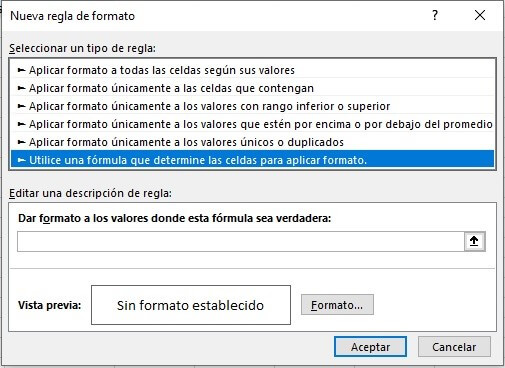
Beispiel für die Verwendung der bedingten Formatierung in Excel
Im folgenden Beispiel für die Verwendung der bedingten Formatierung in Excel haben wir mit Datenbalken den Umsatz eines Unternehmens in Spalte B hervorgehoben. Die farbigen Pfeile in Spalte C veranschaulichen auch die Entwicklung von Gewinnen und Verlusten in Bezug auf zum Vormonat:
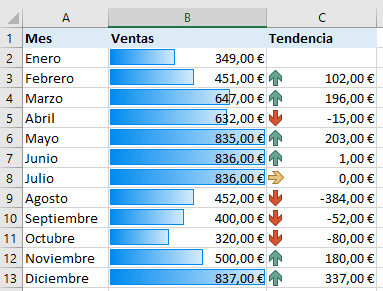
Um die Datenleisten in Spalte B einzufügen, wählen Sie zwischen Zelle B2 und Zelle B13 aus und klicken Sie in dieser Reihenfolge auf die folgenden Optionen:
- ? Bedingtes Format ?,
- ? Datenleisten ? Y.
- ? Verlaufsfüllung / Vollfüllung ?
Wählen Sie als Nächstes zwischen Zelle C3 und Zelle C13 aus und klicken Sie nacheinander auf die folgenden Optionen:
- ? Bedingtes Format ?,
- Icon-Sets Y.
- ? Richtung ?
Wenn in Spalte C der Aufwärtstrend nur angezeigt werden soll, wenn sich das Geschäftsvolumen gegenüber dem Vormonat um mindestens 5 Euro erhöht hat, müssen Sie die Regeln ändern . Wählen Sie dazu den Zellbereich von Zelle C3 bis Zelle C13 erneut aus und klicken Sie auf “Bedingte Formatierung”. Wählen Sie dann “Regeln verwalten”. und schließlich? Regel bearbeiten?
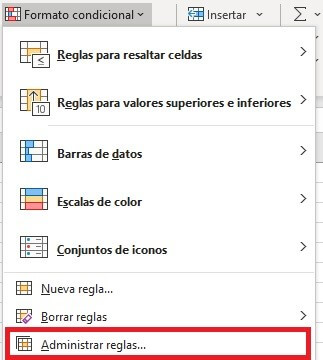
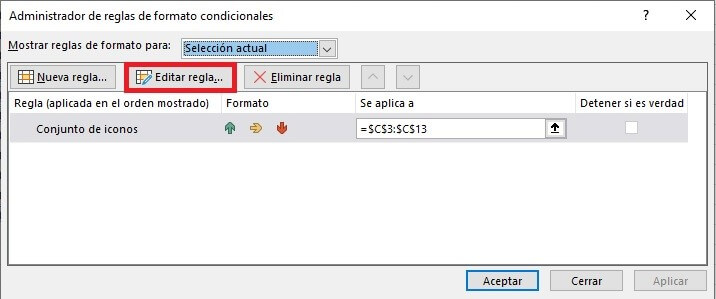
Jetzt einfach den Wert ändern?>? durch den nach oben gerichteten Pfeil von? 0? bis 5? und klicken? Akzeptieren ?
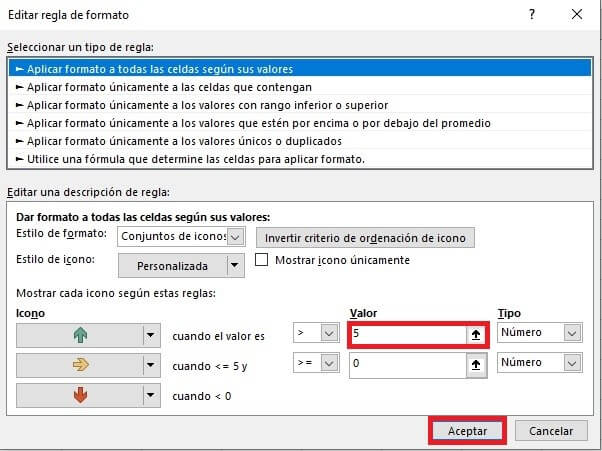
Nun das Dialogfeld der ? Manager für bedingte Formatierungsregeln ? Klicken Sie erneut auf? OK? für den ausgewählten Zellbereich, um die geänderte Regel zu übernehmen. Zelle C7 wird keinen Aufwärtstrend mehr zeigen, da von Mai bis Juni kein Gewinn von mindestens 5 Euro erzielt wurde:
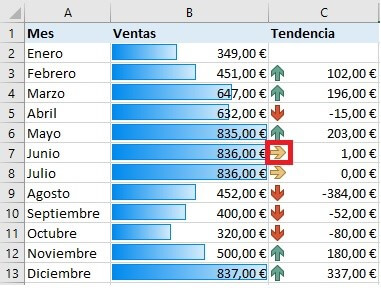
Dies ist nur ein einfaches Beispiel, das die vielen Möglichkeiten der “bedingten Formatierung” von Excel veranschaulicht. Je klarer Sie mit Excel-Formeln und -Funktionen umgehen, desto flexibler und effizienter können Sie diese Funktion im Allgemeinen nutzen.